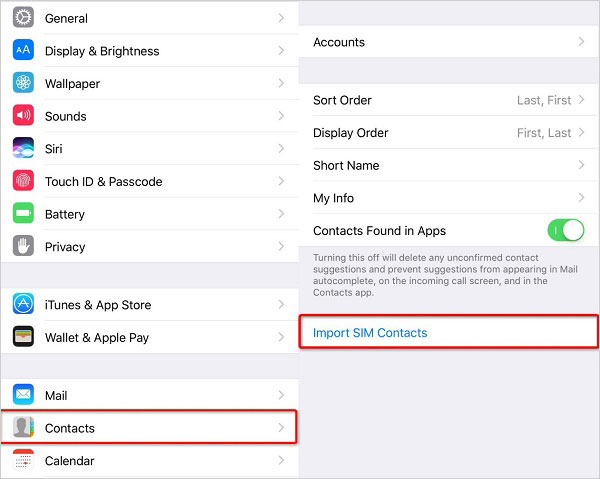
Las personas generalmente guardan su lista de contactos en la tarjeta SIM, para que simplemente puedan transferir todos los números de teléfono en la tarjeta SIM al nuevo teléfono cuando compren un nuevo iPhone. Entonces, ¿sabe cómo transferir contactos de la tarjeta SIM a iPhone XS/XS MAX/XR/X/8/7? Este artículo le mostrará una manera simple de completar eso. Puede seguir los pasos a continuación para alcanzar su objetivo en este momento.
Pasos para transferir contactos de la tarjeta SIM a iPhone XS/XS MAX/XR/X/8/7
Para mover los contactos de la tarjeta SIM al iPhone, solo necesita insertar la tarjeta en el dispositivo y luego importarle los números de teléfono. Aquí están los detalles de su referencia:
Paso 1. Inserte la tarjeta SIM en iPhone
En primer lugar, debe insertar su tarjeta SIM que contenga los contactos que desea a su iPhone. Aquí, asegúrese de que la tarjeta SIM coincida con la ranura para la tarjeta de su dispositivo, o que enfrente un alto riesgo de dañar el dispositivo. Una vez que inserta la tarjeta en el dispositivo, puede presionar el botón «Power» para encender el teléfono.
Paso 2. Importar contactos de la tarjeta SIM antigua al iPhone
Encuentre el botón «Configuración» en la pantalla de inicio de su iPhone, luego seleccione «Contactos» (o «Correo, contactos, calendarios» en la versión de iOS anterior). Después de eso, puede presionar «Importar contactos SIM» para cargar la lista de contactos de la tarjeta SIM a su iPhone rápidamente.
Paso 3. Reinicie su iPhone
Ahora, puede apagar el iPhone y eliminar la tarjeta SIM de ella. Luego puede agregar la nueva tarjeta y volver a encender el teléfono, ¡ahora debería ver todos sus contactos en su libreta de direcciones!
Paso 4. Administre los contactos importados
Es posible que desee administrar los contactos de su iPhone después de importar los contactos. En este caso, puede recurrir al software gratuito – Asistente de Mobilekin para iOS (Windows/Mac). Con él, puede exportar contactos de todas las generaciones de iPhone a computadora, importar los contactos de copia de seguridad de la computadora al iPhone, agregar nuevos contactos, editar o eliminar contactos existentes con simples clics. Excepto por eso, le permite administrar otros archivos como mensajes, notas, calendarios, marcadores, etc. en su iPhone también.
![]()
![]()
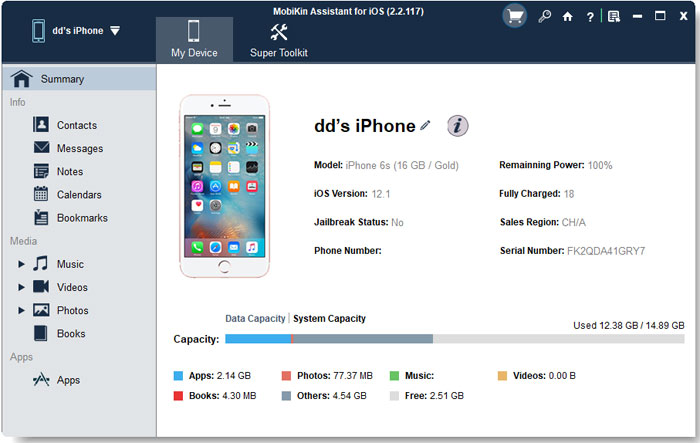
Aquí hay un video tutorial sobre cómo usar el poderoso programa para su referencia:
¿Cómo transferir contactos desde iPhone/Android antiguo al nuevo iPhone?
También es común que los usuarios necesiten transferir contactos desde el dispositivo iPhone/Android a su nuevo dispositivo. Entonces, ¿hay alguna manera fácil de estar disponible para que complete el teléfono a la transferencia del teléfono? ¡Absolutamente sí! Para realizar la transferencia de Android/iPhone a iPhone, puede recurrir al software profesional llamado Mobilekin Transfer for Mobile. Con él, puede copiar archivos entre dos teléfonos móviles sin ninguna molestia. Solo tome su prueba gratuita para intentarlo.


Paso 1. Conecte dos dispositivos a la computadora
Descargue, instale y inicie el programa en su computadora. Luego use dos cables USB para conectar dos teléfonos móviles a la computadora y siga las indicaciones en pantalla para que sean reconocidos.
More reading: Guía fácil: Cómo transferir la tarjeta SIM a un nuevo iPhone 14/13/12/11/X/8
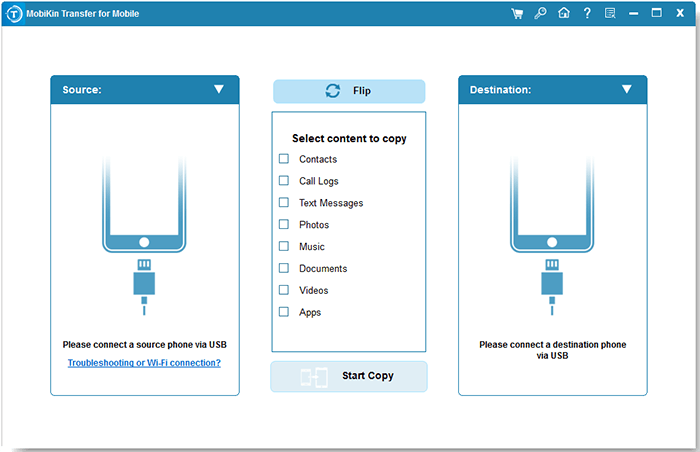
Paso 2. Marque la carpeta «Contactos»
Después del reconocimiento, sus dos teléfonos móviles y los tipos de archivos transferibles se mostrarán en la interfaz. Solo asegúrese de que su nuevo iPhone sea el dispositivo de destino y luego marque los «contactos» y otras carpetas que desea transferir.
Paso 3. Copie los datos seleccionados al iPhone
Por fin, solo necesita hacer clic en el botón «Iniciar copia» para comenzar el proceso de mudanza.
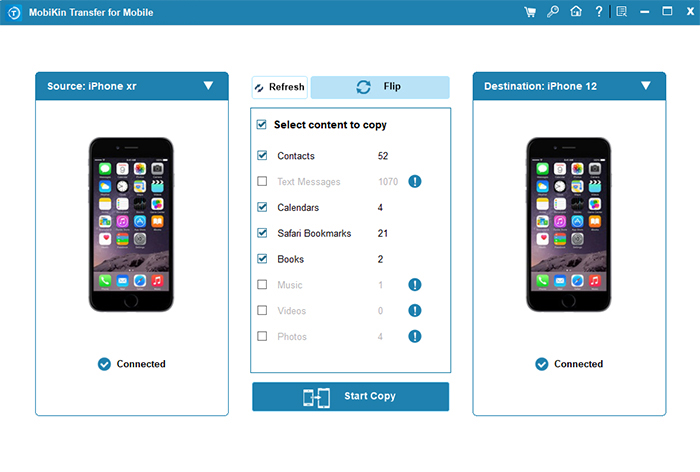
Eso es todo sobre cómo transferir contactos de Android/iPhone al nuevo iPhone. Si desea saber más sobre la transferencia de datos al nuevo iPhone, puede ir a la página «Transferir al nuevo iPhone desde iPhone/Android/PC» antiguo para obtener los detalles.
Palabras al final
Esos son los pasos completos de transferir contactos de tarjeta SIM a iPhone, muy fácil, ¿verdad? Ahora solo ve con los pasos para importar los contactos buscados y luego administrar los datos importados de manera efectiva. Y si tiene algún problema sobre este tutorial o tiene otras formas de transferir contactos de tarjeta SIM a iPhone, deje un comentario o contáctenos.
Artículos relacionados:
Cómo transferir SMS (mensajes de texto) de iPhone a computadora
Cómo transferir fotos de iPhone a computadora/PC
Cómo transferir música de iTunes al disco duro externo
Cómo transferir música o canciones de iPod a iPhone
Cómo transferir música de iPhone a computadora libremente
